Update Kieselstein ERP Server von Version 0.2.x auf 1.x.x unter Windows
Migration von Kieselstein Version 0.2.x auf 1.x.x mit Java-11 Installation unter Windows.
Den Kieselstein ERP Server auf einem frischen Windows installieren.
Es werden aktuell ausschließlich PostgresQL Version 14 und 15 unterstützt. MS-SQL wird nicht unterstützt. Für eine eventuelle Konvertierung deiner MS-SQL Datenbank wende dich bitte an die Kieselstein ERP eG. Neuere PostgresQL Versionen können funktionieren, sind aber aktuell von uns nicht freigegeben.
Bei der Installation darauf achten, dass nur PostgresSQL Server und die Command Line Tools installiert werden.

Bei der Installation muss auch das Passwort für den User Postgres angegeben werden.
Hinweis: Es sollte ein sicheres Passwort verwendet werden, welches über einen Passwort-Generator erstellt wurde (Achtung das Passwort wird hier in folgenden Schritten noch benötigt!).
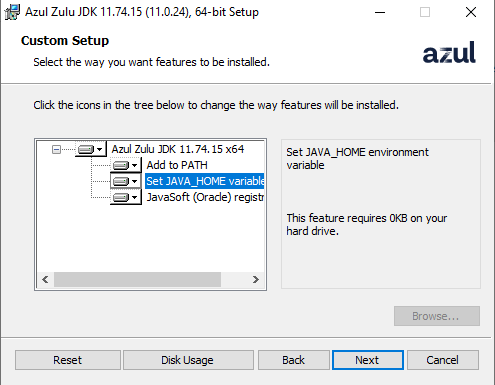
Java -version
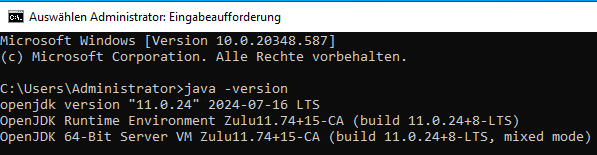
Optional kann auch die KIESELSTEIN_WILDFLY_CONFIG Umgebungsvariable gesetzt werden.
Wichtig ist dabei das die Variable keine anderen Variablen beinhalten darf.
Bsp: KIESELSTEIN_WILDFLY_CONFIG=?:\kieselstein\data\wildfly
Es müssen dann noch einmalig folgende files vom wildfly ordner in den KIESELSTEIN_WILDFLY_CONFIG kopiert werden.
?:\kieselstein\dist\wildfly-26.1.2.Final\standalone\configuration
Danach noch einen Applikations-User mit \opt\kieselstein\dist\wildfly-26.1.2.Final\bin\add-user.bat hinzufügen.
Es gibt noch weitere optionale Environment-Variablen welche in der README.md Datei bei den Start-Scripten (im KIESELSTEIN_DIST/bin/) beschrieben sind.
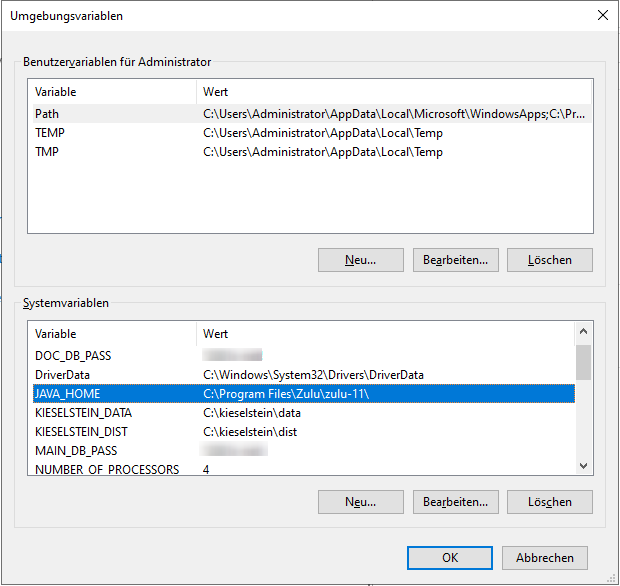
Achtung: Damit die Umgebungsvariablen für den Kieselstein-Dienst funktionieren, müssen diese als Systemvariablen hinterlegt werden.
Für die Datenbankmigrationen muss das Tool liquibase installiert werden.
Aktuelle Liquibase Version vom git Repository runterladen:
https://github.com/liquibase/liquibase/releases
Hier bis zu den Assets runterscrollen und dann den passenden (Windows-)Installer auswählen. Z.B.: liquibase-windows-x64-installer-x.x.x.exe

Den Installer am Server ausführen und durchklicken.
Bitte darauf achten, dass Add Liquibase to PATH angehakt bleibt.

Achtung nach der Installation von Liquibase müssen für die weiteren Arbeiten neue Eingabeaufforderungen (cmd) gestartet werden! Ein Neustart des Servers ist nicht erforderlich.
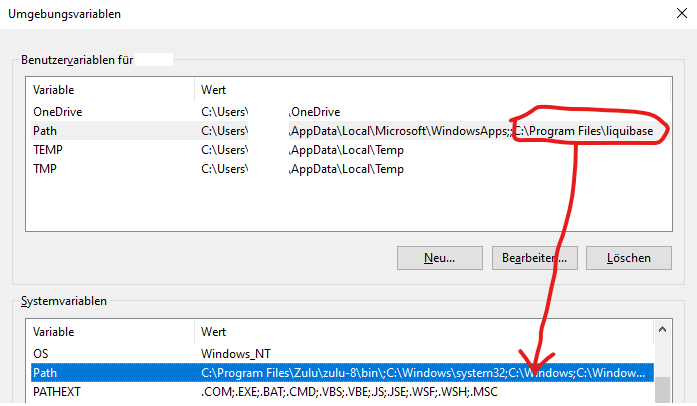
Dist-Paket über die bestehende Installation entpacken (In der Windows Eingabeaufforderung cmd.exe) Beispiel:
tar -xvf <pfad-zum-dist-packet>.gz -C ?:\kieselstein\
Die installierte ?:\kieselstein\dist\bootstrap\liquibase\createdb.bat ausführen. Hier muss dann 4x das Passwort für den Postgres-Benutzer eingegeben werden.
In der Command Shell in das Verzeichnis navigieren und mit liquibase den update Befehl durchführen:
cd ?:\kieselstein\dist\bootstrap\liquibase
run-liquibase.bat update
Mit Administrationsrechten das Install-Script ?:\kieselstein\dist\bootstrap\service\windows\install-kieselstein-services.bat ausführen.
Sollte für die REST-Schnittstelle ein eigener Port notwendig sein. Damit der Zugriff zum Beispiel über das Internet zur Verfügung gestellt werden kann oder bestehende Zeiterfassung-Terminals oder andere Anwendungen bereits den Port: 8280 verwenden, kann ein Nginx-Webserver als Proxy hierfür installiert werden.
Mit Administrationsrechten das Install-Script ?:\kieselstein\dist\bootstrap\service\windows\install-kieselstein-nginx-service.bat ausführen.
Für das Freischalten im Internet sollte auf jeden Fall ein SSL-Zertifikat noch hinterlegt werden (siehe hier auch Configuring HTTPS servers bzw. Nginx-Webserver)
Zum Überprüfen ob der Nginx funktioniert und mit dem Kieselstein kommuniziert, kann die Url: http://(Name oder IP-Adresse des Servers):8280/kieselstein-rest/services/rest/api/v1/system/ping aufgerufen werden.
bewährt hat sich, das Laufen des Servers in folgender Reihenfolge zu prüfen:
Wenn du Daten von anderen Installationen übernimmst, muss beim ersten Start deines Servers der Index der Dokumentendatenbank neu aufgebaut werden. Dies wird grundsätzlich vom Server unterstützt. Es kann aber unter Umständen so lange dauern, dass der Server von sich aus abbricht.
D.h. gegebenenfalls den Server mehrfach starten und oder zusätzlich das Timeout temporär höher drehen. D.h. im launch-kieselstein-main-server(.bat)
MAIN_SERVER_OPTS="${MAIN_SERVER_OPTS} -Djboss.as.management.blocking.timeout=3600"
set MAIN_SERVER_OPTS=%MAIN_SERVER_OPTS% -Djboss.as.management.blocking.timeout=3600
hinzufügen. Erhöht das Timeout auf eine Stunde.
Migration von Kieselstein Version 0.2.x auf 1.x.x mit Java-11 Installation unter Windows.